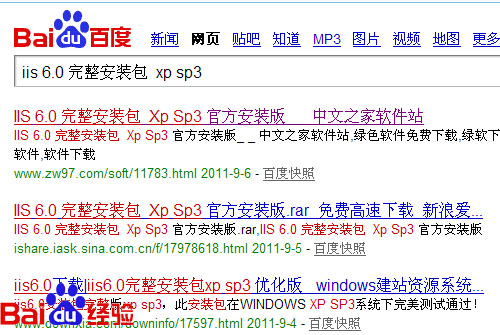ami bios设置图解教程(戴尔笔记本bios设置中文图解)
2023-05-13 14:20:15 阅读( 8300)
bios设置对于经常需要处理电脑故障的朋友来说非常实用,但对于对数电脑入门朋友来说很多朋友对bios都不够了解,比如目前比较流行的U盘装系统就需要在bios里面设置开机启动项设置为从U盘启动,今天小编在上网到一篇介绍非常全的bios设置图解教程,这里转载
Bios设置对于经常需要处理电脑故障的朋友来说非常实用,但是对于电脑初学者来说,很多朋友对bios的了解不够。比如现在流行的u盘安装系统,需要在bios中设置引导启动项,从u盘引导。
今天边肖在网上找到了一个介绍bios设置的图文教程,转载于此与大家分享。
通常有三种方法可以进入BIOS设置程序。
1.开机时按热键(最常见最常用)
您可以在启动时按特定的热键进入BIOS设置程序。不同类型的机器进入BIOS设置程序的按键不同,有的在屏幕上给出提示,有的没有。我简单列举几种常见的进入BIOS设置程序的方法如下:
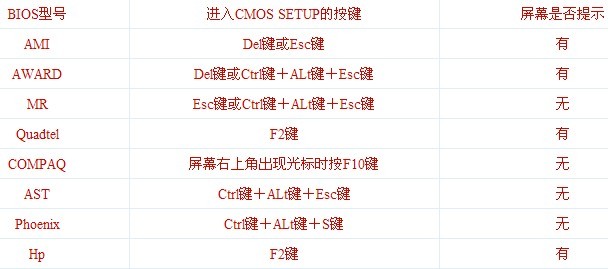 根据主板的bios型号按键进入bios。
根据主板的bios型号按键进入bios。
部分新机型可以按F1启动)惠普(启动和重启F2时按F2)索尼(启动和重启F2时按F2)戴尔(启动和重启F2时按F2)宏碁(启动和重启F2时按F2)东芝(冷F1时按ESC再按F1)康柏(右上角出现闪烁光标时按F10、
2.笔记本方面,不同的笔记本进入BIOS方法不同,这就造成了许多人进BIOS的时候的烦恼:
下面举几个有图的例子给大家讲解,希望大家能准确快速的进入BIOS设置。二:通过读取开机画面信息,进入BIOS设置界面问:‘台式电脑是810主板,属于C3时代。CPU是C 1.2G,开机显示IBM。
要等一天才能跳过IBM图片?我在网上看了很多资料。好像IBM只有笔记本。我朋友的台式电脑开机画面上怎么会出现IBM?而且我按Delete和F1都进不了BIOS。我该怎么办?'
解决问题:可以按tab键查看,底部会有进入bios的方法。 按del进入设置,随便找个类似的英文,看DEL替换什么。
按del进入设置,随便找个类似的英文,看DEL替换什么。
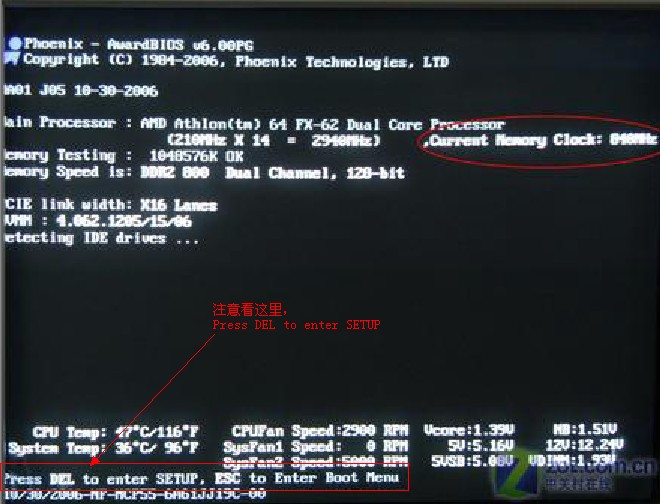
从上图可以看出,显示提示信息“按DEL进入设置”,意思是“按键盘上的Delete键进入BIOS设置界面。”更详细和全面的信息,
感兴趣的朋友可以下载附件‘进入BIOS大全’。txt '了解更多信息。举例一现在买电脑的人遇到问题都不自己组装机器。一般买品牌机和笔记本容易维护。
但是,这也造成了他们对爱机的不了解。比如很多用户不知道如何进入品牌机的BIOS设置。见下图 。
。
从上图中的文字和图片标记可以看出,这些我们熟悉的机型还是有提示的。如果有暗示,事情就好办了。
举例二:问:'我如何判断我的主板类型?AMI?“奖励?”解决问题:看图,可以一举两得。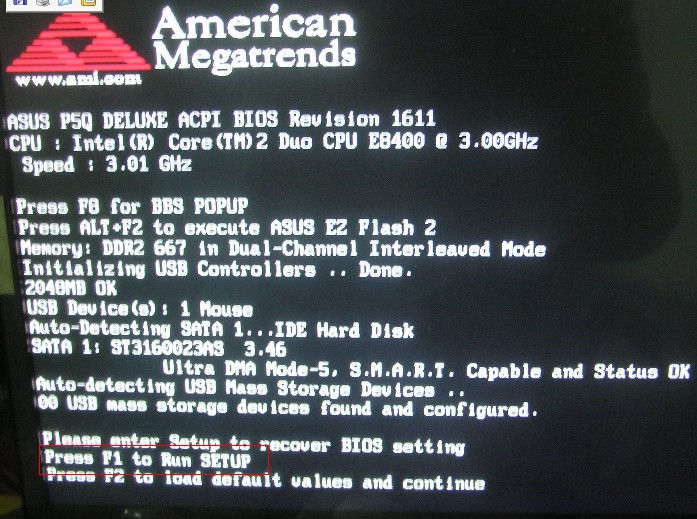
从上图,首先,根据前面例子提示,我们看出'press F1 to RUN SETUP'是进入BIOS的提示。 然后最上面标志,我想大家也明白了,这电脑上主板类型为----AMI。这是一个识别方法。
下图同样方法识别(可见为AWARD BIOS) 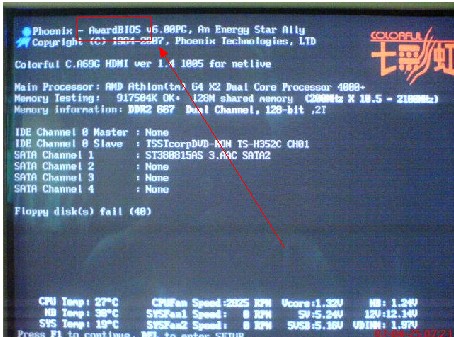
另外一个识别方法是-------直接在BIOS里面看,这个在后面会提到。 2.用系统提供的软件 现在很多主板都提供了在DOS下进入BIOS设置程序而进行设置的程序,
Windows 98的控制面板和注册表中已经包含了部分BIOS设置项。
3.用一些可读写CMOS的应用软件 部分应用程序,如QAPLUS提供了对CMOS的读、写、修改功能,通过它们可以对一些基本系统配置进行修改。因为2和3,对初接触的朋友来说不是那么容易看明白,
所以我这里也不多解释(自己也是小白啊)。
[page_break]
举例三 好了,成功进入了BIOS里面后,终于可以寻找并设置,达到可以让USB启动运行的目的。还是以举例方式说明,枯燥的文字我估计看了后没什么体会,也不容易理解。
问题二:如何在BIOS里面设置并保存,使得设置启动后成功 1\常见AWARD BIOS进入设置USB启动的方式,下图为进入BIOS后的界面 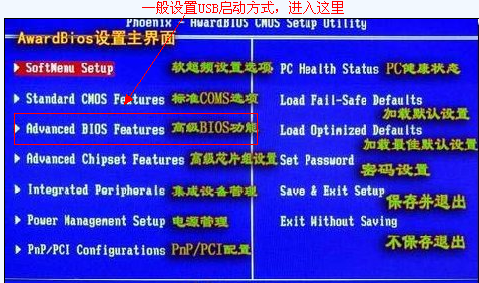 Advanced BIOS Features(BIOS进阶功能设定),
Advanced BIOS Features(BIOS进阶功能设定),
通过键盘的'上下左右键'调节位置选中进入, Hard Disk Boot Priority(硬盘引导顺序):这个是最关键的了,一般你之前插入了USB设备后, 这里进去就会显示USB的磁盘信息,
然后通过键盘上的'+'(可以调节到最上面,也就是优先启动) 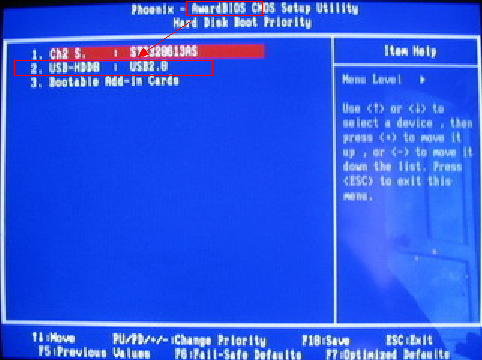 调节好后,按下F10,弹出保存的确认界面,回车即可。然后还需要注意的是,
调节好后,按下F10,弹出保存的确认界面,回车即可。然后还需要注意的是,
First Boot Device (第一顺序开机启动设置):鉴于电脑不同,这里可能没有USB-ZIP/USB-HDD等方式选择, 所以这里默认硬盘即可。当然了,如果有选择,
就这里调节为'USB-ZIP'字眼方式启动。 然后,有些BIOS居然没有设置正常的USB的参数,
所以需要做下面的事情: 进入Integrated Peripherals(集成设备设定):这个就在启动BIOS设置界面后可以看到, 然后进入OnChip PCI Device(PCI设备设定),
可以设置USB参数。定义分别是: 1.OnChip USB Controller: 这个选项开启或关闭USB端口。
2. USB 2.0 Controller: 这个选项开启或关闭USB 2.端口传输模式。 3.USB Keyboard Support Via: 此项目允许您去选择[BIOS],
以让您在DOS环境下可以使用USB键盘,或是选择[OS] 以在OS环境下使用。 4.USB Mouse Support Via: 此项目允许您去选择[BIOS],
以让您在DOS环境下可以使用USB鼠标,或是选择[OS] 以在OS环境下使用。 如下图设置: 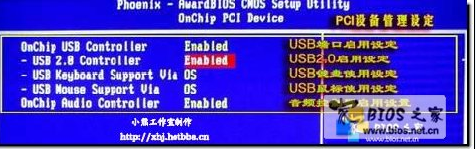 最后一切搞定,记的F10保存,然后回车确认。OK。
最后一切搞定,记的F10保存,然后回车确认。OK。
举例一 以AMI BIOS类型为例,我们一般直奔Boot菜单, 选择Boot Device Priority(启动装置顺序) , 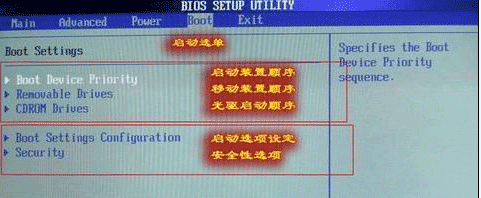 进去后,如果插入有USB,
进去后,如果插入有USB,
会显示下图效果,按“+”调节为“1st”: 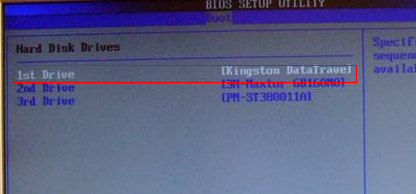 F10保存并确认。当然不放心的话,这个类型也有关于USB参数的设置。
F10保存并确认。当然不放心的话,这个类型也有关于USB参数的设置。
猜你喜欢
Guessyoulike